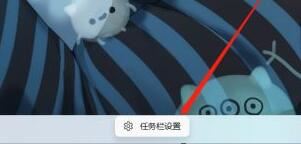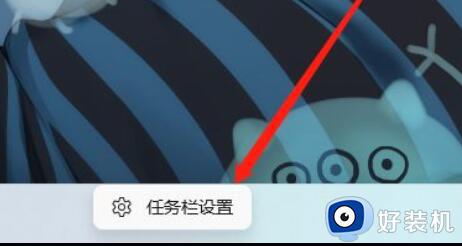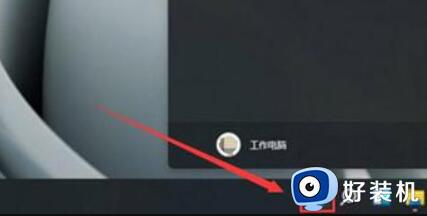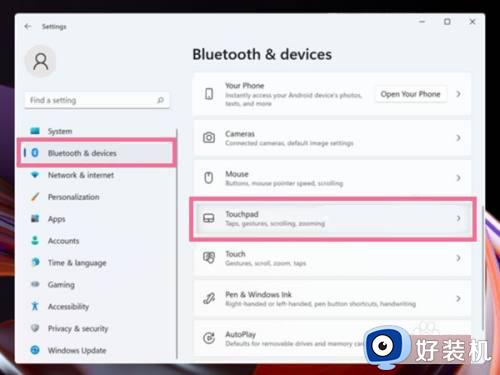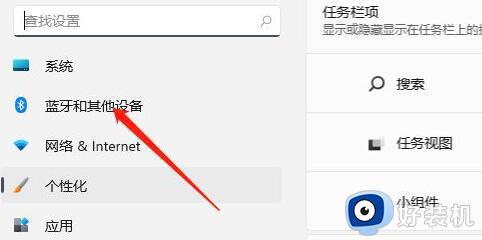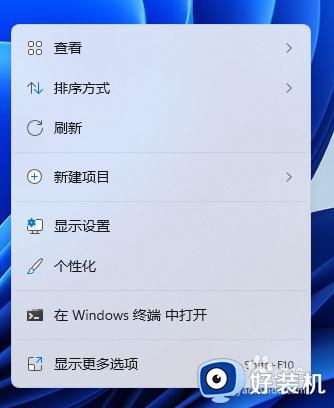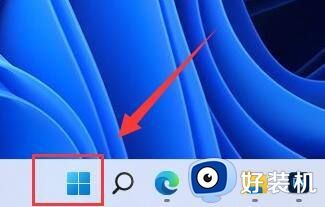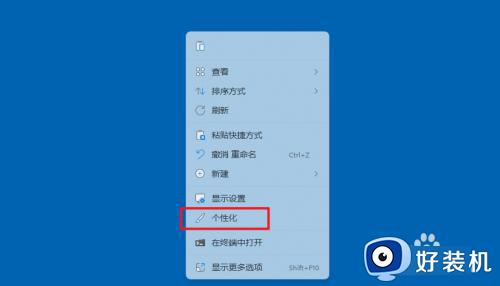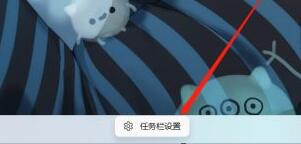win11关闭触屏功能的方法 win11如何关闭触屏
时间:2023-10-24 14:30:41作者:huige
很多人在使用win11系统的时候,都喜欢开启触屏功能来使用,不过使用一段时间之后不需要了,很多人就想要将其关闭,但是因为对系统不熟悉,所以并不知道win11如何关闭触屏吧,如果你也有想要关闭的话,可以跟着小编一起来看看win11关闭触屏功能的详细方法吧。
方法如下:
1、点击任务栏空白处,选择任务栏设置。

2、接着我们打开任务栏设置,在左侧找到【蓝牙和其他设备】功能。
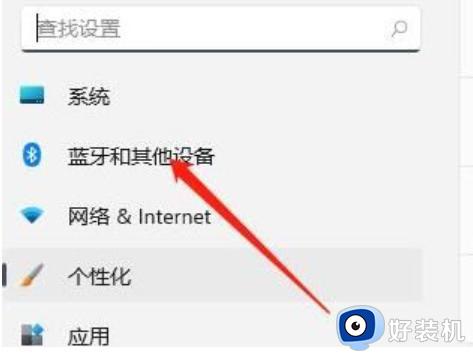
3、接着在右侧就能看到“触摸板”设置。
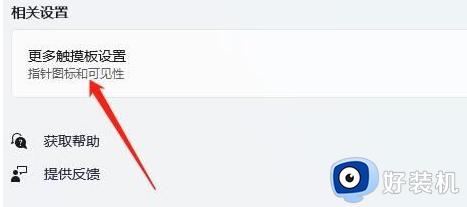
4、选择“更多触摸板设置”。
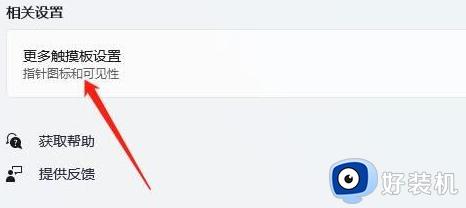
5、最后勾选“插入外置usb指向装置时禁用”,再点击“确定”即可完成关闭。
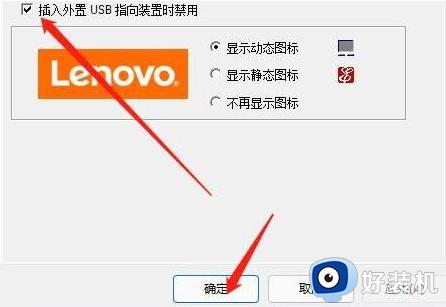
以上就是win11关闭触屏的详细内容,有想要关闭的用户们可以参考上述方法来关闭就可以了,希望对大家有帮助。